RabbitMQ lze nainstalovat zdarma, protože se jedná o software pro zprostředkovatele zpráv s otevřeným zdrojovým kódem. Implementuje Advanced Message Queuing Protocol (AMQP). Využívá pluginy, jako je Streaming Text Oriented Messaging Protocol, Message Queuing Telemetry Transport.
V tomto tutoriálu vysvětlíme proces instalace a konfiguraci RabbitMQ na serveru Ubuntu 20.04 LTS.
Instalace RabbitMQ na Ubuntu 20.04 LTS
Nejprve aktualizujme systém a nainstalujme požadované balíčky pomocí příkazu, jak je uvedeno níže.
$ sudo apt-get update
$ sudo apt-get install wget apt-transport-https -y
Dále spusťte níže uvedený příkaz a nainstalujte podpisový klíč úložiště RabbitMQ.
$ wget -O- https://www.rabbitmq.com/rabbitmq-release-signing-key.asc | sudo apt-key add -
Aktualizujte také erlang GPG klíč.
$ wget -O- https://packages.erlang-solutions.com/ubuntu/erlang_solutions.asc | sudo apt-key add -
Dále přidejte úložiště RabbitMQ s erlang, jak je znázorněno níže.
$ echo "deb https://packages.erlang-solutions.com/ubuntu focal contrib" | sudo tee /etc/apt/sources.list.d/rabbitmq.list
Dále aktualizujte balíčky pomocí příkazu, jak je uvedeno níže.
$ sudo apt-get update
Nakonec nainstalujte server RabbitMQ pomocí příkazu, jak je znázorněno níže.
$ sudo apt-get install rabbitmq-server -y
Dále spusťte a povolte server RabbitMQ pomocí příkazu, jak je uvedeno níže.
$ sudo systemctl start rabbitmq-server
$ sudo systemctl enable rabbitmq-server
Pojďme zkontrolovat stav serveru RabbitMQ pomocí příkazu, jak je uvedeno níže.
$ sudo systemctl status rabbitmq-server
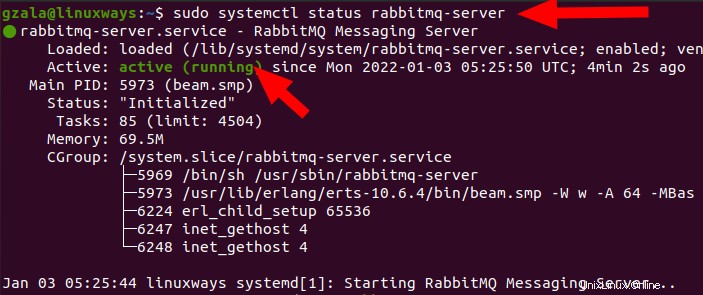
V našem případě je služba RabbitMQ aktivní a běží, jak je znázorněno na obrázku výše.
Příkaz pro správu uživatelů RabbitMQ
Chcete-li vytvořit nového uživatele, spusťte příkaz, jak je uvedeno níže.
$ sudo rabbitmqctl add_user admin Password
Zde vytváříme uživatele „admin“ s heslem „Password“
Chcete-li značky poskytnout uživateli, spusťte příkaz, jak je uvedeno níže.
$ sudo rabbitmqctl set_user_tags admin administrator
Chcete-li udělit oprávnění nově vytvořeným uživatelům, spusťte příkaz, jak je uvedeno níže.
$ sudo rabbitmqctl set_permissions -p / admin ".*" ".*" ".*"
Chcete-li změnit heslo uživatele, spusťte příkaz, jak je uvedeno níže.
$ sudo rabbitmqctl change_password user new_password
Chcete-li uživatele odstranit, spusťte níže uvedený příkaz.
$ sudo rabbitmqctl delete_user user
Chcete-li vytvořit nového virtuálního hostitele pro lepší zabezpečení, spusťte příkaz, jak je uvedeno níže.
$ sudo rabbitmqctl add_vhost /new_vhost
Chcete-li poskytnout preferovaný vhost jako udělení uživatelského oprávnění, spusťte příkaz, jak je uvedeno níže.
$ sudo rabbitmqctl set_permissions -p /vhost user ".*" ".*" ".*"
Chcete-li zobrazit seznam oprávnění vhosts, spusťte příkaz, jak je uvedeno níže.
$ sudo rabbitmqctl list_permissions -p /vhost
Chcete-li zobrazit seznam virtuálních hostitelů dostupných na vašem serveru.
$ sudo rabbitmqctl list_vhosts
Chcete-li odstranit virtuální hostitele dostupné na vašem serveru.
$ sudo rabbitmqctl delete_vhost /vhost-name
Chcete-li zobrazit uživatelská oprávnění, spusťte příkaz, jak je uvedeno níže.
$ sudo rabbitmqctl list_user_permissions user
Chcete-li odstranit uživatelská oprávnění, spusťte příkaz, jak je uvedeno níže.
$ sudo rabbitmqctl clear_permissions -p /vhost user
Povolení ovládacího panelu webové správy RabbitMQ
Pokud chcete komunikovat s webovým rozhraním RabbitMQ Dashboard, jednoduše povolte správu RabbitMQ pomocí příkazu, jak je uvedeno níže.
$ sudo rabbitmq-plugins enable rabbitmq_management
Po úspěšném provedení příkazu uvidíte podobný výstup.

Chcete-li povolit číslo portu v bráně firewall UFW, spusťte příkaz, jak je uvedeno níže.
$ sudo ufw allow 15672/tcp
Protože jste povolili plugin pro webové rozhraní RabbitMQ, máte povolen přístup na stránku pouhým otevřením prohlížeče a zadáním příslušné adresy URL „ http://your_IP:15672“. Další podrobnosti naleznete na níže uvedeném snímku obrazovky.
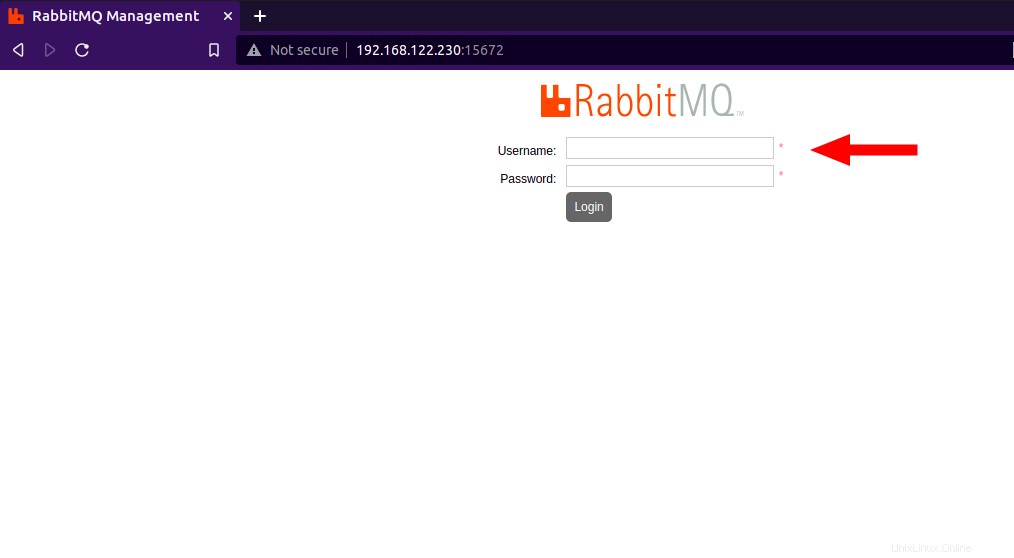
Zadejte své uživatelské jméno a heslo pro přihlášení a zobrazení řídicího panelu webu. Další podrobnosti naleznete na níže uvedeném snímku obrazovky.
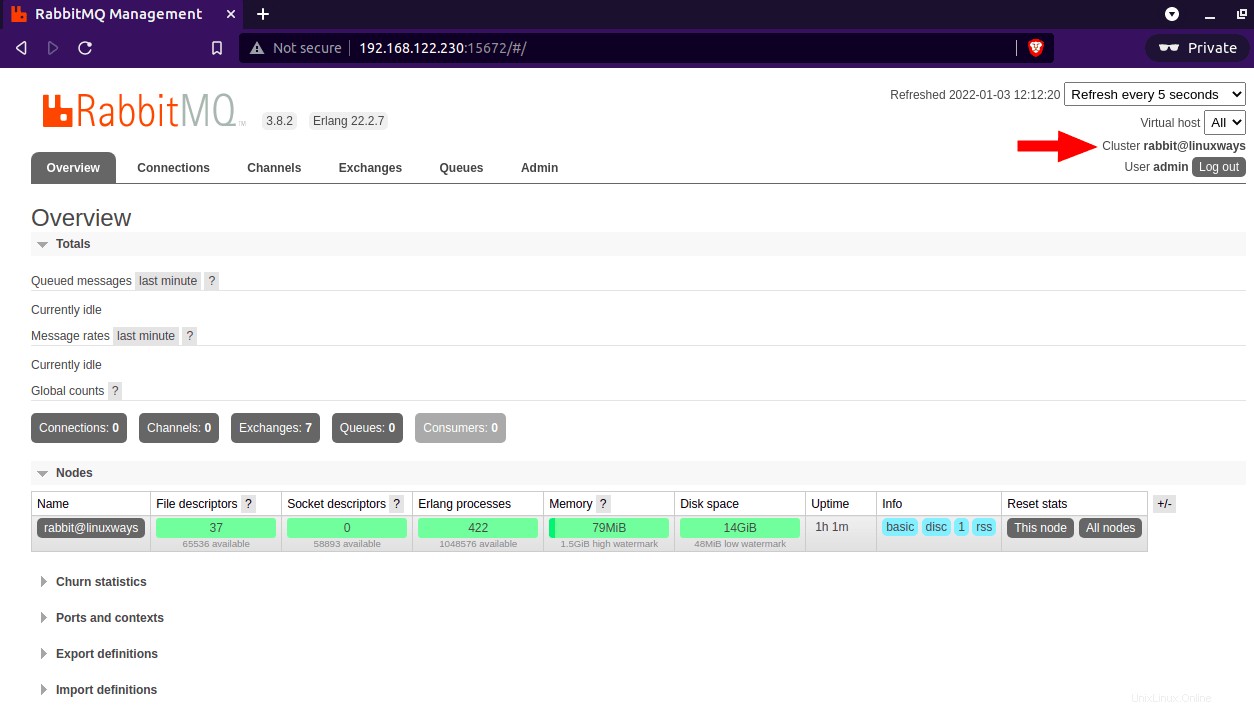
Jak vidíte, úspěšně jsme se přihlásili do ovládacího panelu RabbitMQ s oprávněním správce.
Závěr
V tomto článku jste se naučili, jak nainstalovat Message Broker- RabbitMQ na Ubuntu 20.04 LTS Server. Výše uvedenými kroky jsme ukázali úspěšný proces instalace serveru RabbitMQ a přístupu k jeho webovému dashboardu. Děkuji!